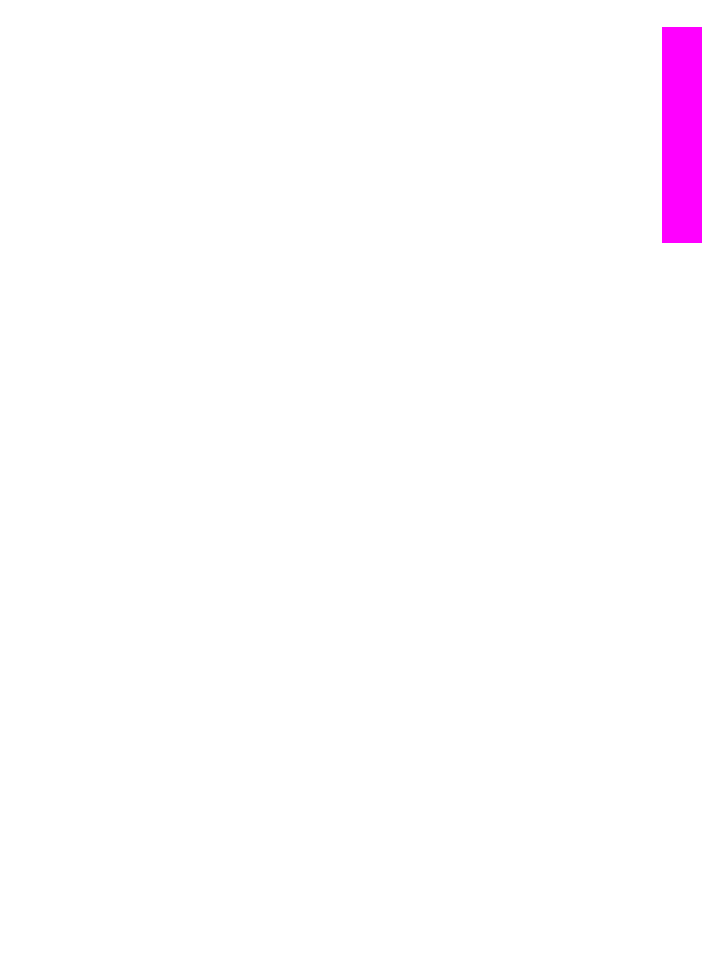
Печатане от софтуерно приложение
Повечето от настройките за печат се задават автоматично от приложната
програма, от която печатате, или от технологията HP ColorSmart. Нужда да
променяте настройките на ръка възниква само когато променяте качеството на
печат, печатате на специални типове хартия или прозрачно фолио или
използвате специални функции.
За да печатате от приложната програма, която използвате за създаване на
вашия документ (за потребители на Windows)
1
Проверете дали във входната тава има заредена хартия.
2
От менюто Файл на вашата приложна програма щракнете върху Печат.
3
Изберете като принтер HP all-in-one.
4
Ако имате нужда от промяна на настройките, щракнете върху бутона, който
отваря диалоговия прозорец Свойства.
В зависимост от вашата приложна програма, този бутон може да се нарича
Свойства, Опции, Настройка на принтера или Принтер.
5
Изберете подходящите опции за вашето задание за печат, като използвате
функциите, налични в разделите Качество на хартията, Допълнителна
обработка, Ефекти, Основни положения и Цвят.
Съвет
Лесно може да изпълните вашето задание за печат с помощта на
набора от настройки по подразбиране, основан на типа на
заданието, което искате да изпълните. В раздела Клавишни
комбинации за печат, щракнете върху типа на заданието за печат
от списъка Какво искате да направите?. Настройките по
подразбиране за този тип задание за печат са зададени и обобщени
в раздела Клавишни комбинации за печат. Ако е необходимо, на
Ръководство за потребителя
83
Печат
от
вашия
ко
мпютър
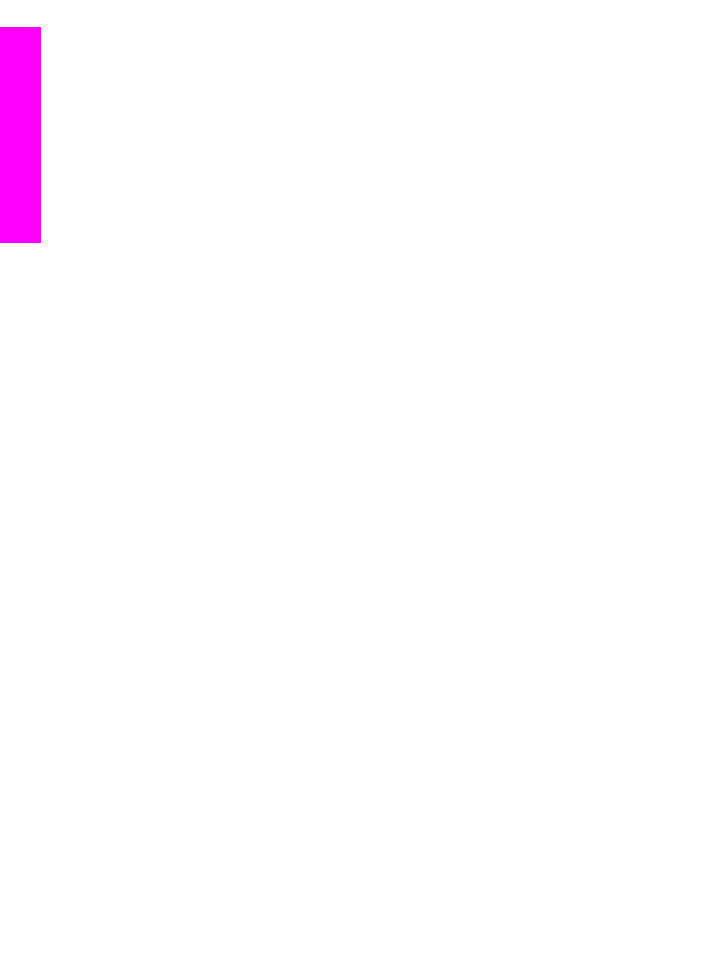
това място може да промените настройките, а може да направите
вашите промени и в други раздели на диалоговия прозорец
Свойства.
6
Натиснете OK, за да затворите диалоговия прозорец Свойства.
7
Щракнете върху Печат или OK, за да започнете печата.
За да печатате от приложната програма, която използвате за създаване на
вашия документ (за потребители на Macintosh)
1
Проверете дали във входната тава има заредена хартия.
2
Изберете HP all-in-one в Chooser (OS 9), Print Center (OS 10.2 или
предишна) или Printer Setup Utility (OS 10.3 или) преди започване на
печатането.
3
От менюто Файл на вашата приложна програма изберете Настройка на
страница.
Появява се диалоговият прозорец Настройка на страницата, който ви
позволява да зададете размера на хартията, ориентацията и мащабирането.
4
Задайте атрибутите на страницата:
–
Изберете размера на хартията.
–
Изберете ориентацията.
–
Въведете процента на мащабиране.
Забележка
За OS 9 диалоговият прозорец Настройка на страницата
освен това съдържа опции за печат на огледална (или
обърната) версия на изображението и за коригиране на
полетата на страницата за двустранен печат.
5
Натиснете OK.
6
От менюто Файл на вашата приложна програма изберете Печат.
Появява се диалоговият прозорец Печат. Ако използвате OS 9, се отваря
панелът Общи. Ако използвате OS X, се отваря панелът Копия и страници.
7
Променете настройките за печат за всяка опция от изскачащото меню
според нуждите на вашия проект.
8
Щракнете върху Печат, за да започнете печатането.